Mainos
Nykyiset viruksentorjuntaratkaisut ovat melko luotettavia, suojaten sinua suurimmalta osalta yleisiä uhkia maailmassa. Turvallisilla selaustottumuksilla on harvinainen mahdollisuus, että saisit koskaan haittaohjelmia. Älä kuitenkaan koskaan takaa, että olet täysin turvallinen, jos olet vain varovainen ja käytät virustorjuntaohjelmaa.
Varsinkin kun kyse on nollapäivän uhista, joskus sinulle vain tapahtuu asioita, joita et voi syyttää itseäsi. Riippumatta siitä, onko vika vai ei, että Windows-järjestelmäsi tarttuu, tarvitset suunnitelman päästä eroon siitä, ennen kuin se tekee järjestelmästäsi täysin käyttökelvottoman ilman vakavia palautusmenetelmiä.
Jos tarttuva haittaohjelma estää sinua koskettamasta minkäänlaista työkalua, jolla saattaa olla mahdollisuus poistaa se, kannattaa todennäköisesti katsoa Ubuntu Live -CD-levyn käyttöä.
Virustorjunta Linuxissa?
Vaikka Linuxille on saatavana kourallinen viruksentorjuntaratkaisuja, niitä ei ole tarkoitettu torjumaan Linux-viruksia. Koska Linux-viruksia ei ole juuri olemassa (puhumattakaan liikkeestä), nämä työkalut tunnistavat silti Windows-virukset. Pohjimmiltaan ainoa ero on, että se toimii Linux-ympäristössä Windows-ympäristön sijasta.
Kuinka se toimii
Ubuntu Live CD -levyn hieno asia on, että voit tehdä mitä tahansa haluamallasi sillä, mukaan lukien asentaa ohjelmia, vaikka se olisi vain käynnissä väliaikaisesti RAM-muistissa. Siksi tämä tarkoittaa, että voit suorittaa Ubuntu Live CD -levyn, asentaa virustorjuntaratkaisun ja suorittaa skannauksen Windows-tiedostoihisi. Sen pitäisi sitten pystyä havaitsemaan havaitsemansa uhat ja käsittelemään niitä ilman, että tartunnan saaneessa Windows-ympäristössä on taustalla, joka voisi estää tällaisten toimenpiteiden toteuttamisen.
Askeleet
Kuten olen tiivistänyt yllä, prosessi on melko yksinkertainen. Sinun on ensin ladattava kopio Ubuntusta menemällä heidän verkkosivuille. Voit valita lataamisen selaimesi kautta tai käyttämällä torrent-asiakasohjelmaa. Torrentin tapa on yleensä nopeampi, mutta kaikki verkot eivät salli niiden käyttöä, koska monet laittomat ohjelmistolataukset tapahtuvat protokollaa käyttämällä. Se on kuitenkin täysin hieno laillisille latauksille, kuten Ubuntu.
Haluat sitten polttaa sen CD-levylle tai kirjoittaa sen USB-muistitikulle. Polttaaksesi sen CD-levylle, sinun tarvitsee vain napsauttaa hiiren kakkospainikkeella lataamasi .iso-tiedostoa ja valita Windows Disc Image Burner -sovellus. Sen pitäisi sitten tehdä loput puolestasi automaattisesti. Voit kirjoittaa ISO-tiedoston USB-asemaan käyttämällä UNetbootin Kuinka asentaa Linux helposti UNetbootinin avullaOlemme jo puhuneet Linuxista ja miksi sinun pitäisi kokeilla sitä, mutta luultavasti vaikein tapa tottua Linuxiin on saada se ensisijaisesti. Windows-käyttäjille yksinkertaisin tapa on ... Lue lisää . Voit halutessasi noudattaa myös Ubuntun helppoja ohjeita heidän verkkosivustollaan poltetaan DVD tai kirjoittaminen USB-asemaan, jota suosittelen ainakin katsomaan.
Käynnistä seuraavaksi järjestelmä äskettäin luodulta tallennusvälineeltä. Voit suorittaa tämän kirjoittamalla järjestelmäsi BIOS napsauttamalla painikkeita, kuten F11, Escape tai Delete toistuvasti - kirjaimellisesti heti, kun käynnistät tietokoneen. Tämän jälkeen kannattaa siirtyä käynnistysvälilehteen ja valita DVD- tai USB-asema ensisijaiseksi käynnistyslaitteeksi. Napsauta sitten F10 tallentaaksesi asetukset ja käynnistämällä uudelleen. Voit halutessasi seurata uudelleen Ubuntun ohjeet tämän tekemiseen.
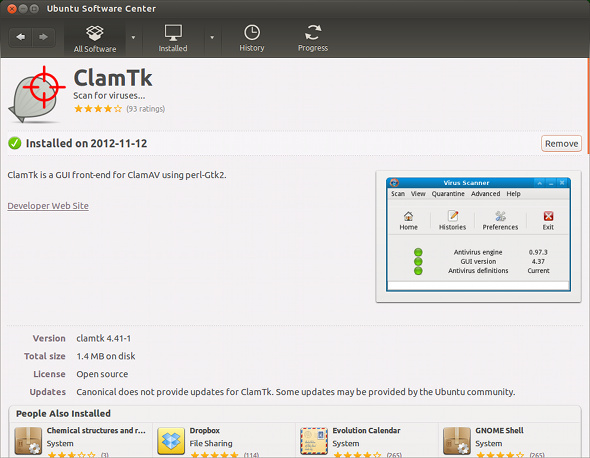
Kun olet ladannut, sinun kannattaa siirtyä Ubuntu-ohjelmistokeskukseen ja etsiä hakusanaa “clamtk“. Kun se ilmestyy, siirry eteenpäin ja asenna se. Clamtk on graafinen käyttöliittymä Clam Antivirus -ohjelmalle, joka on suosituin avoimen lähdekoodin virustentorjuntaratkaisu.
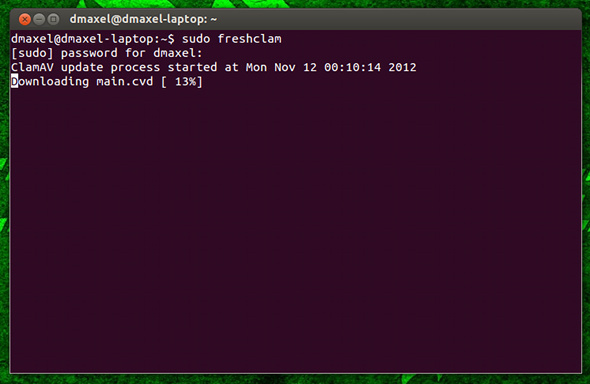
Vaikka Clamtkilla on mekanismi virusmääritelmien päivittämiseksi, se tekee sen vain kerran päivässä, eikä sitä voida käynnistää manuaalisesti ohjatun asennustoiminnan läpi. Joko suorita ohjattu toiminto menemällä Lisäasetukset -> Suorita virustorjuntaohjelman asennus uudelleen, sitten valitsemalla manuaalinen sijasta Automaattinen. Napsauta sitten Ohje -> tarkista päivitykset uusimpien määritelmien asentaminen - jos et ole koskaan käyttänyt Ubuntua aikaisemmin, valikot sijaitsevat yläpaneelissa virustorjuntasovelluksen ollessa tarkennettuna, kuten Mac. Voit myös välttää ohjattua toimintoa ja avata terminaalin ja suorittaa:
sudo freshclam

Kun määritelmät on päivitetty, siirry kohtaan Skannaus -> Rekursiivinen skannausja valitse sitten Windows-osio. Odota hetki, kunnes se skannaa kaikki tiedostosi ja poistaa kaikki uhat, ja sinun pitäisi olla hyvä mennä! Käynnistä vain tietokoneesi poistamalla Linux-tallennusväline, ja sinun pitäisi olla takaisin viruksettomassa Windowsissa.
Jos et halua käyttää tätä virustorjuntaa jostain syystä, muihin suosittuihin vaihtoehtoihin kuuluvat AVAST ja AVG. Itse asiassa tarkista virustorjuntaosasto MakeUseOfin paras Linux-ohjelmisto Paras Linux-ohjelmisto ja -sovelluksetOlitpa uusi Linux tai kokeneempi käyttäjä, tässä on parhaat Linux-ohjelmistot ja -sovellukset, joita sinun pitäisi käyttää tänään. Lue lisää sivu kaikille suositelluille viruksentorjuntaohjelmille.
johtopäätös
Viruksista ja muista haittaohjelmista voi tulla varsin tuholaisia, koska niiden poistaminen on vaikeaa. Tietyt erittäin hyödylliset vinkit, kuten tämä, voivat kuitenkin säästää paljon aikaa ja jatkaa tietokoneesi käyttöä. Jos kaikki tekniikat epäonnistuvat, voit aina käyttää Ubuntu Live CD -levyä tiedostojen varmuuskopiointiin ennen järjestelmän palauttamista. Ei ole myöskään koskaan huono idea katsoa Linuxia nähdäksesi, voisiko siitä tulla uusi pääkäyttöjärjestelmäsi!
Kuinka käsittelet viruksia? Käytätkö Linuxia viruksen poistamisessa tai varmuuskopioinnissa / palautuksessa? Kerro meille kommenteista!
Kuvahyvitys: Internet-tausta binaarikoodilla Shutterstockin kautta
Danny on Pohjois-Teksasin yliopiston vanhempi, joka nauttii kaikista avoimen lähdekoodin ohjelmistojen ja Linuxin ominaisuuksista.


